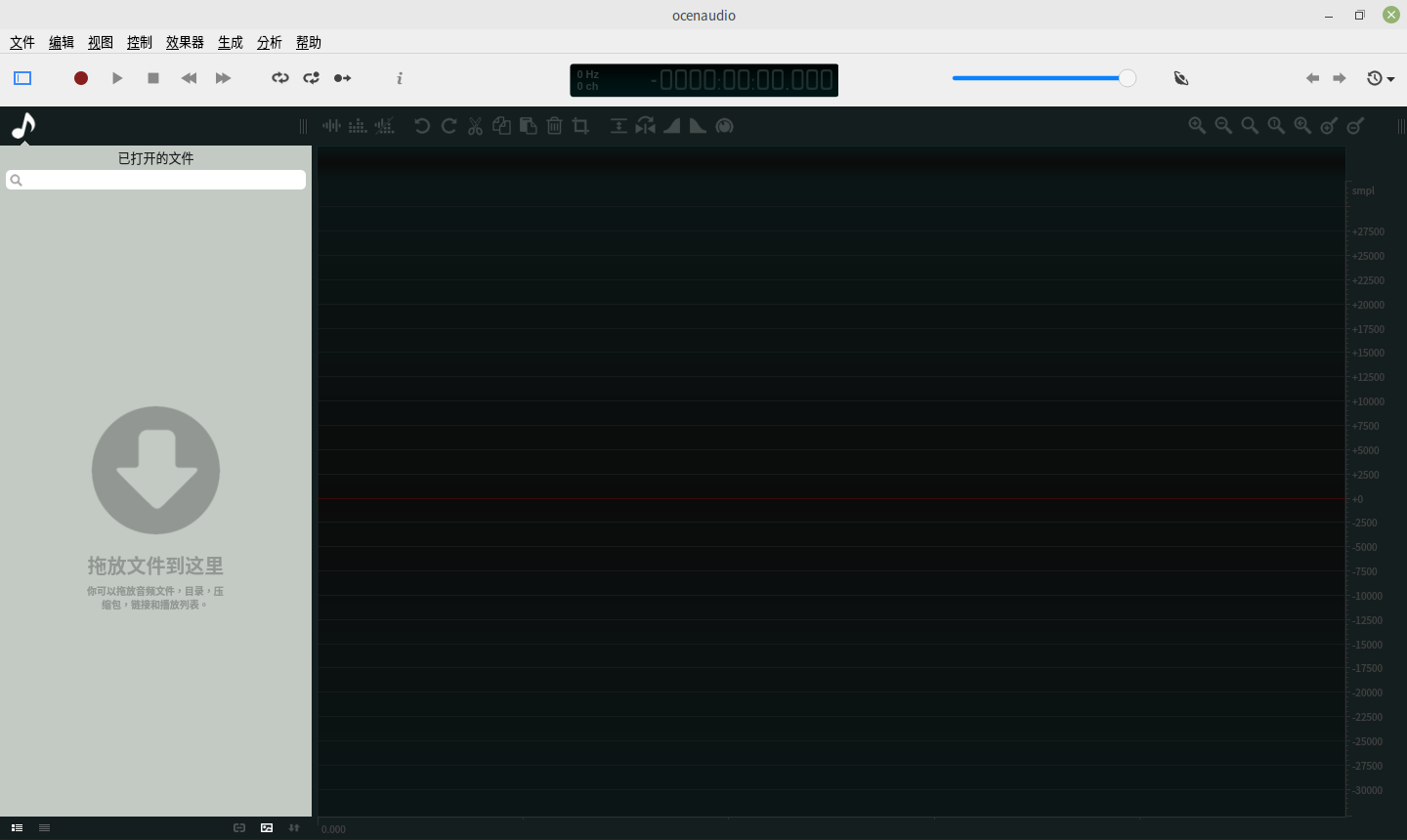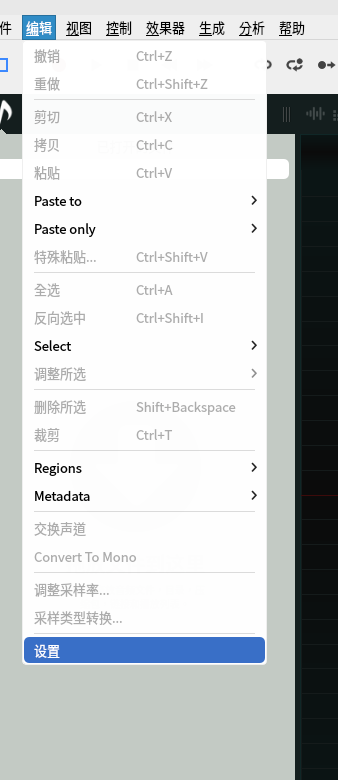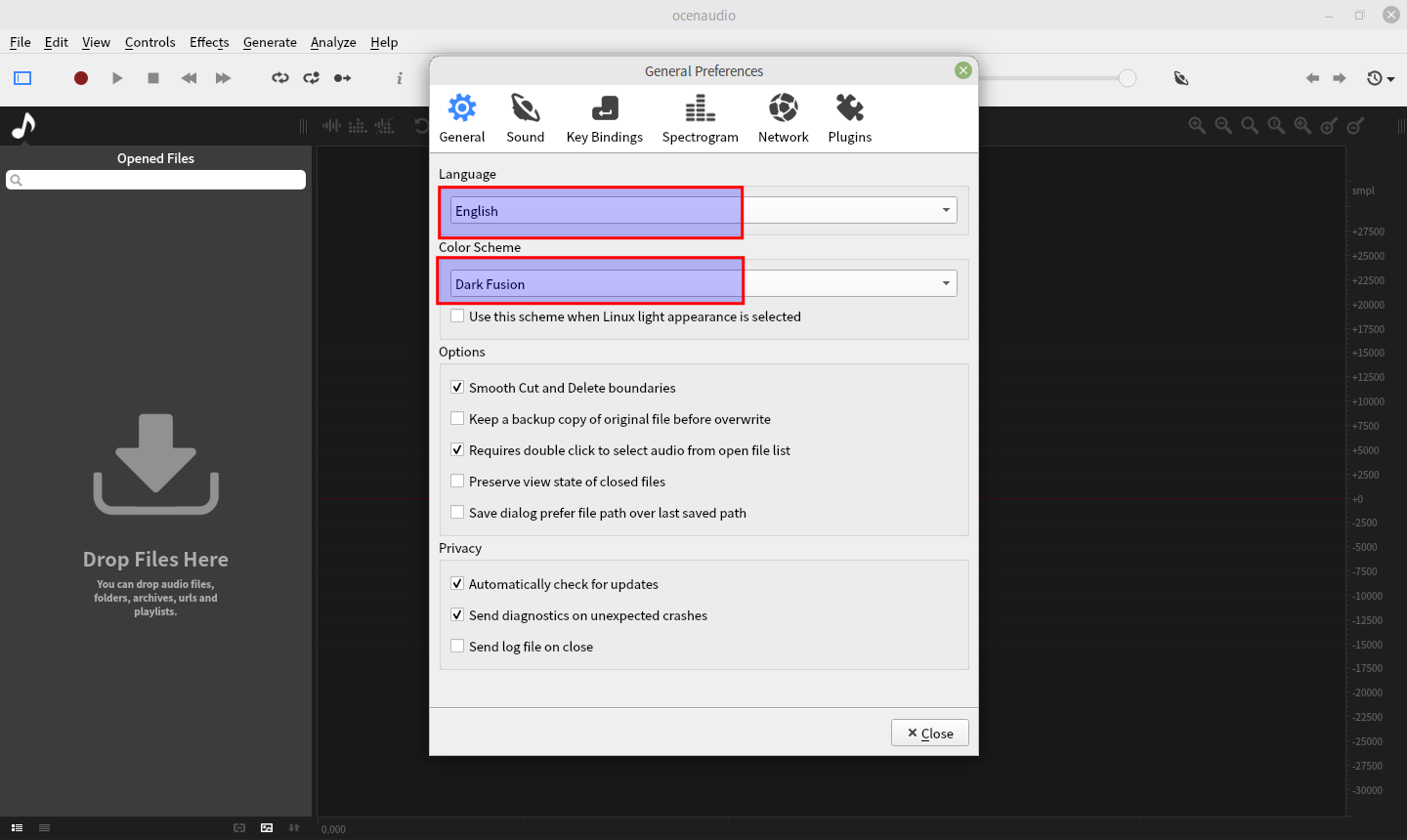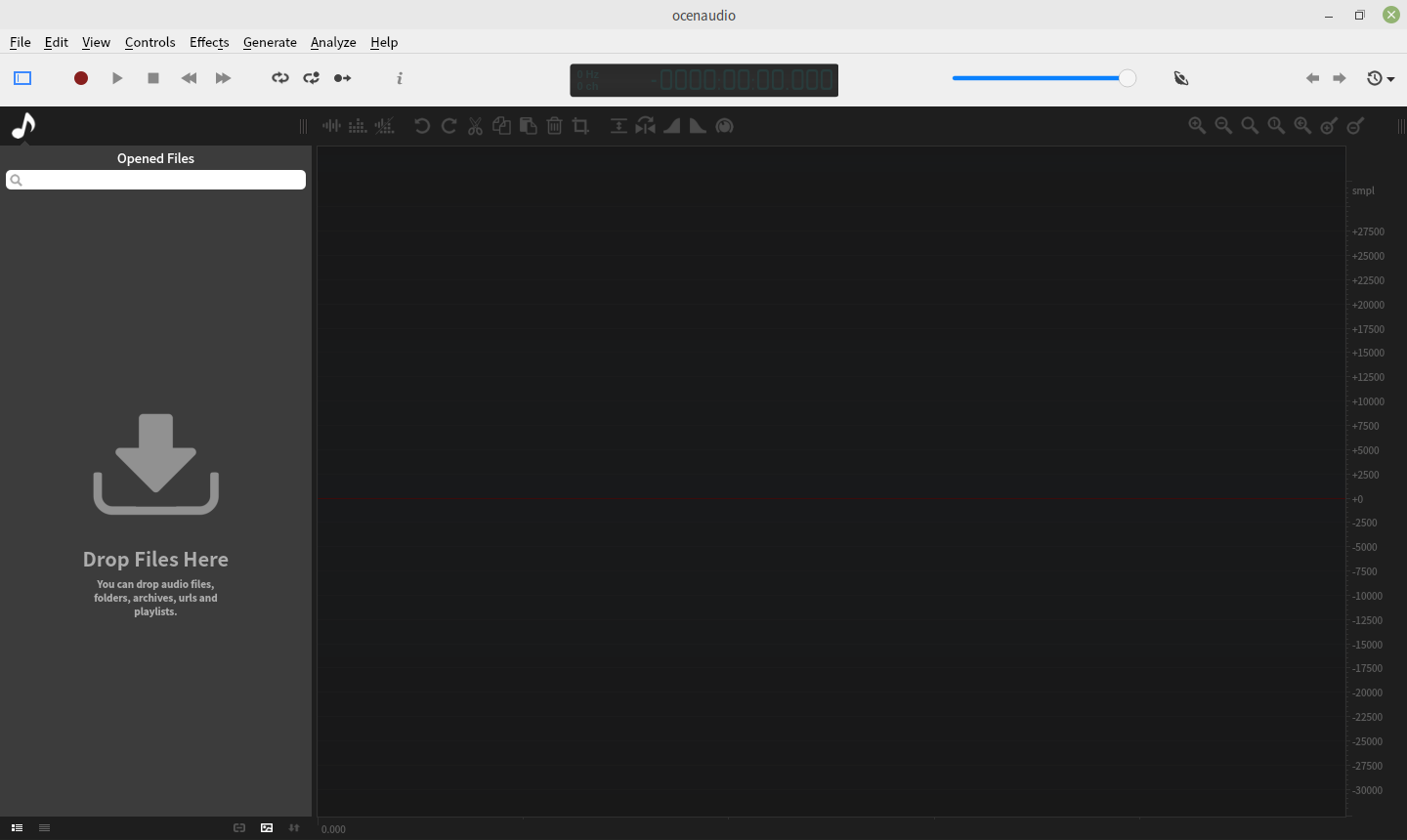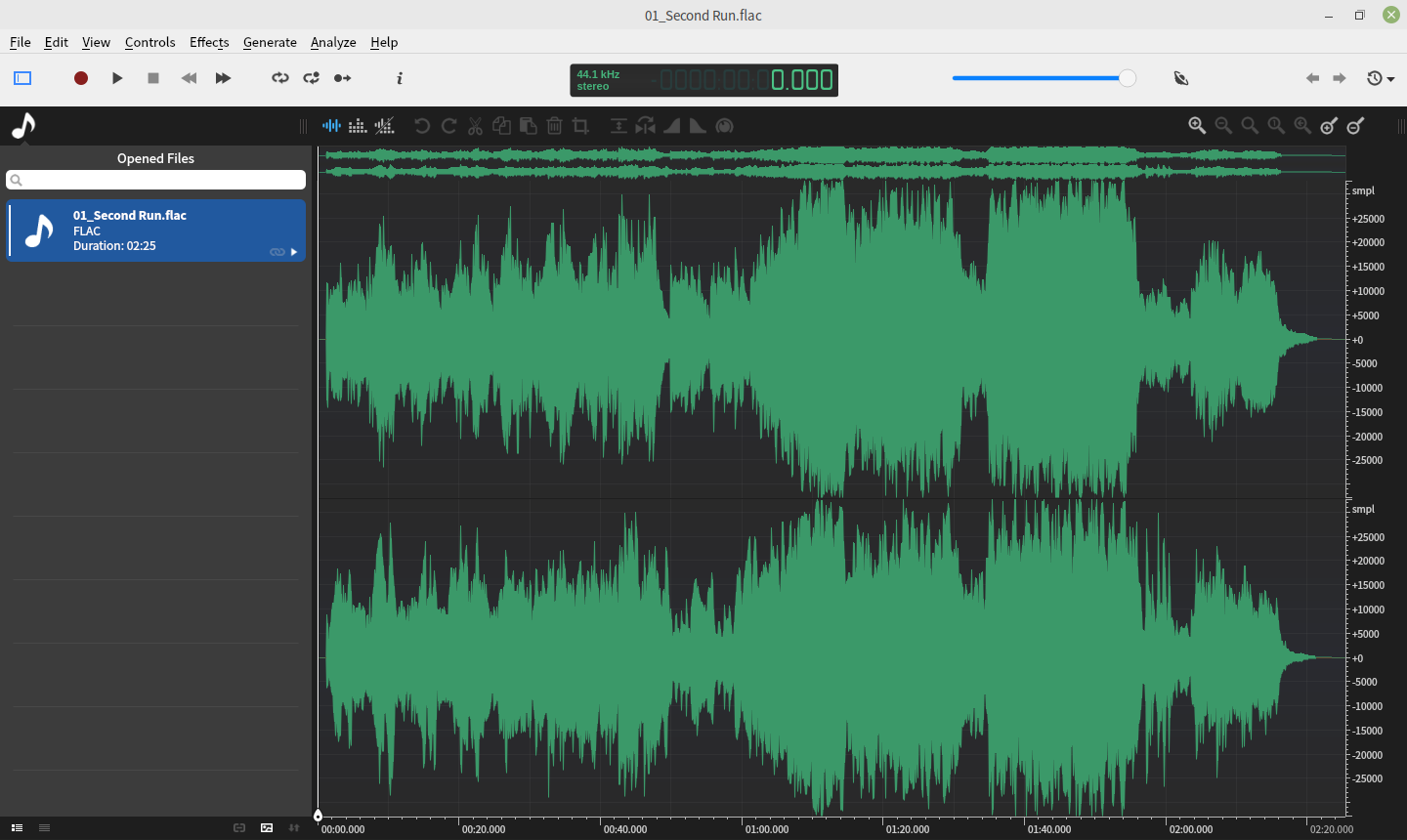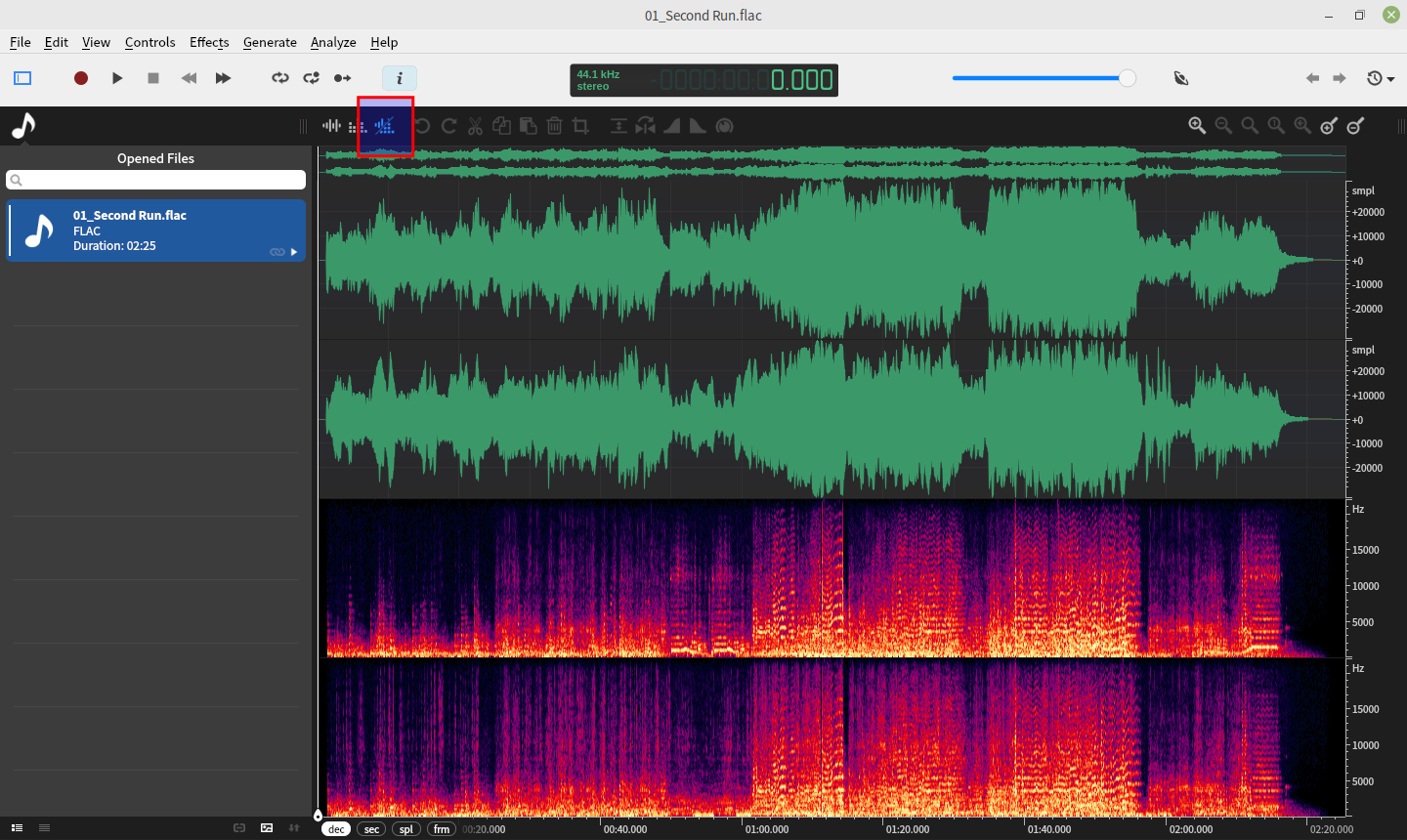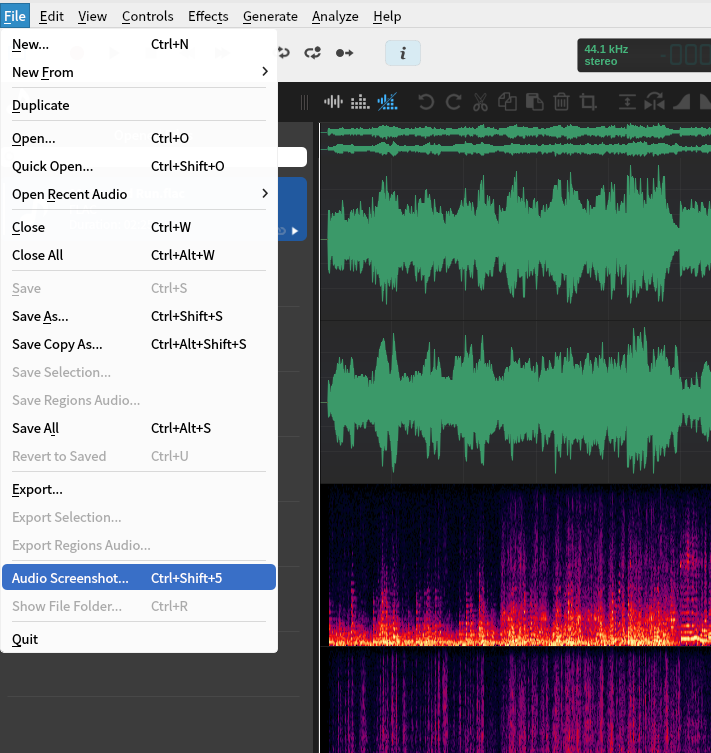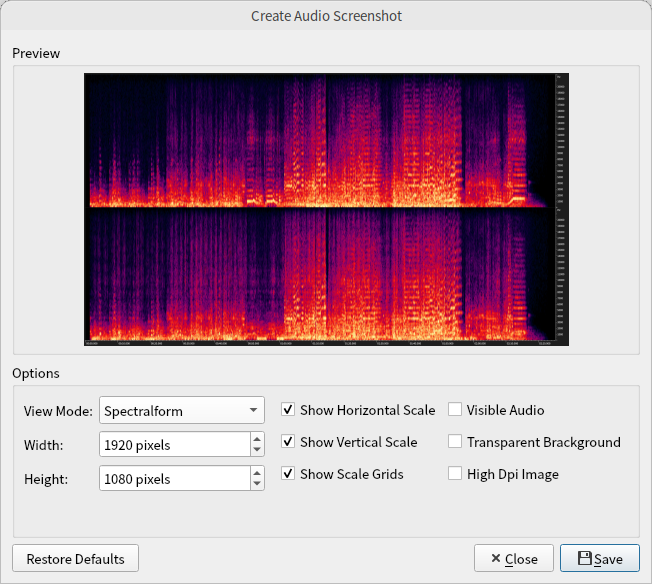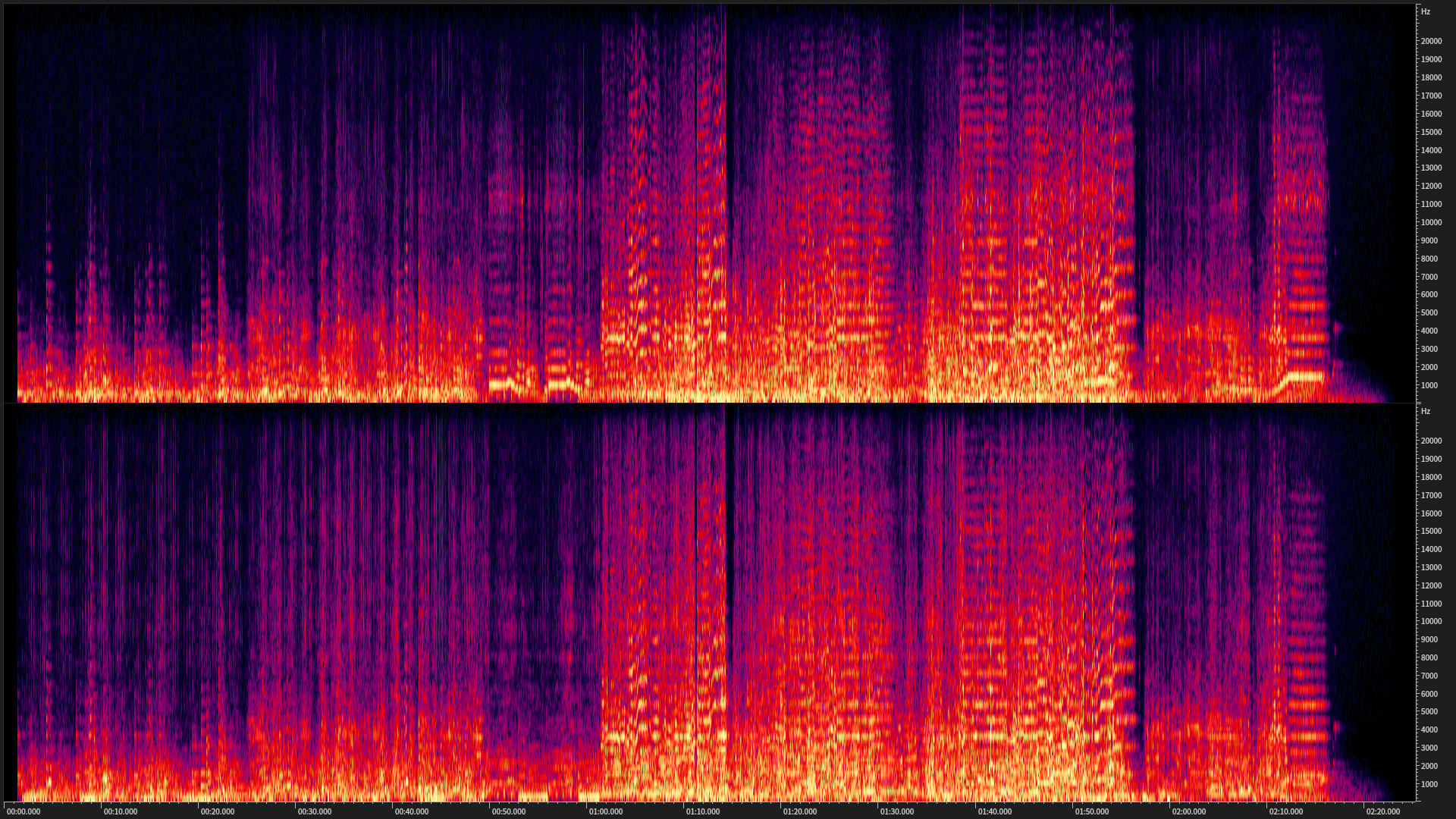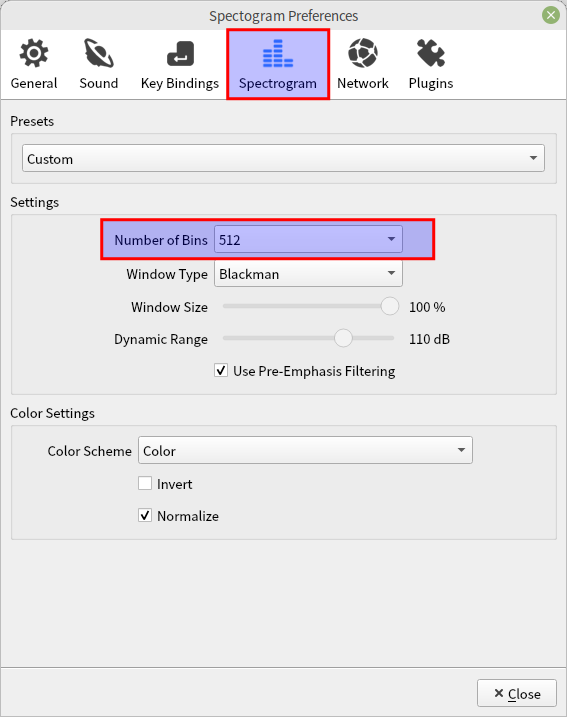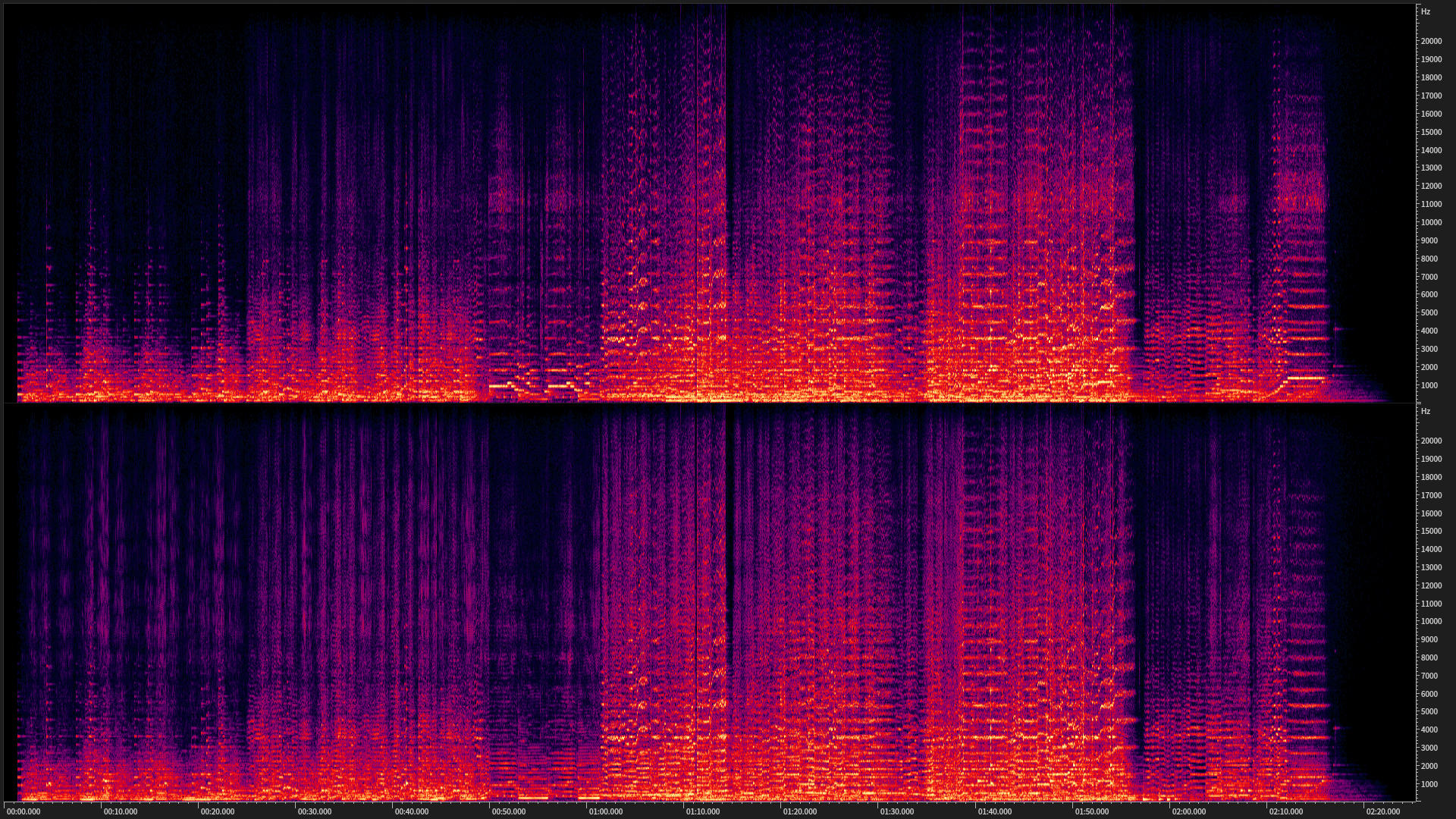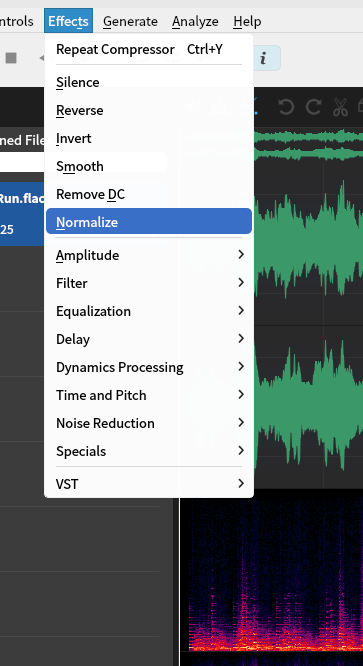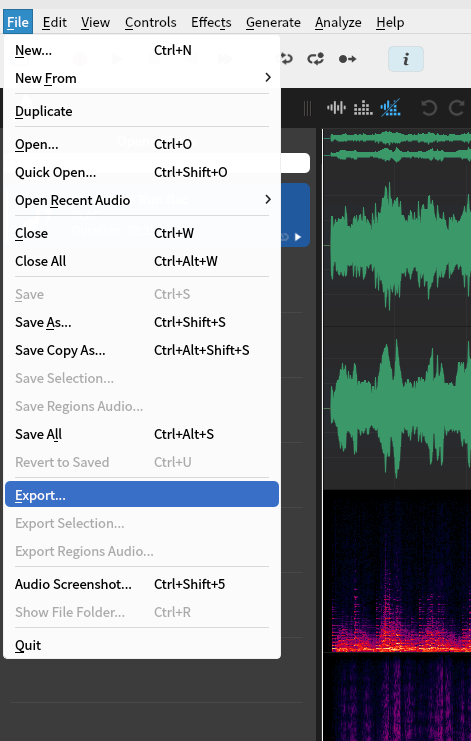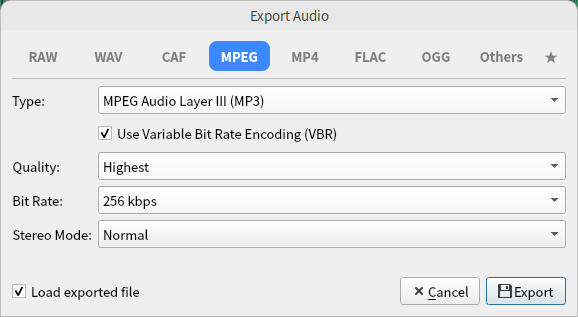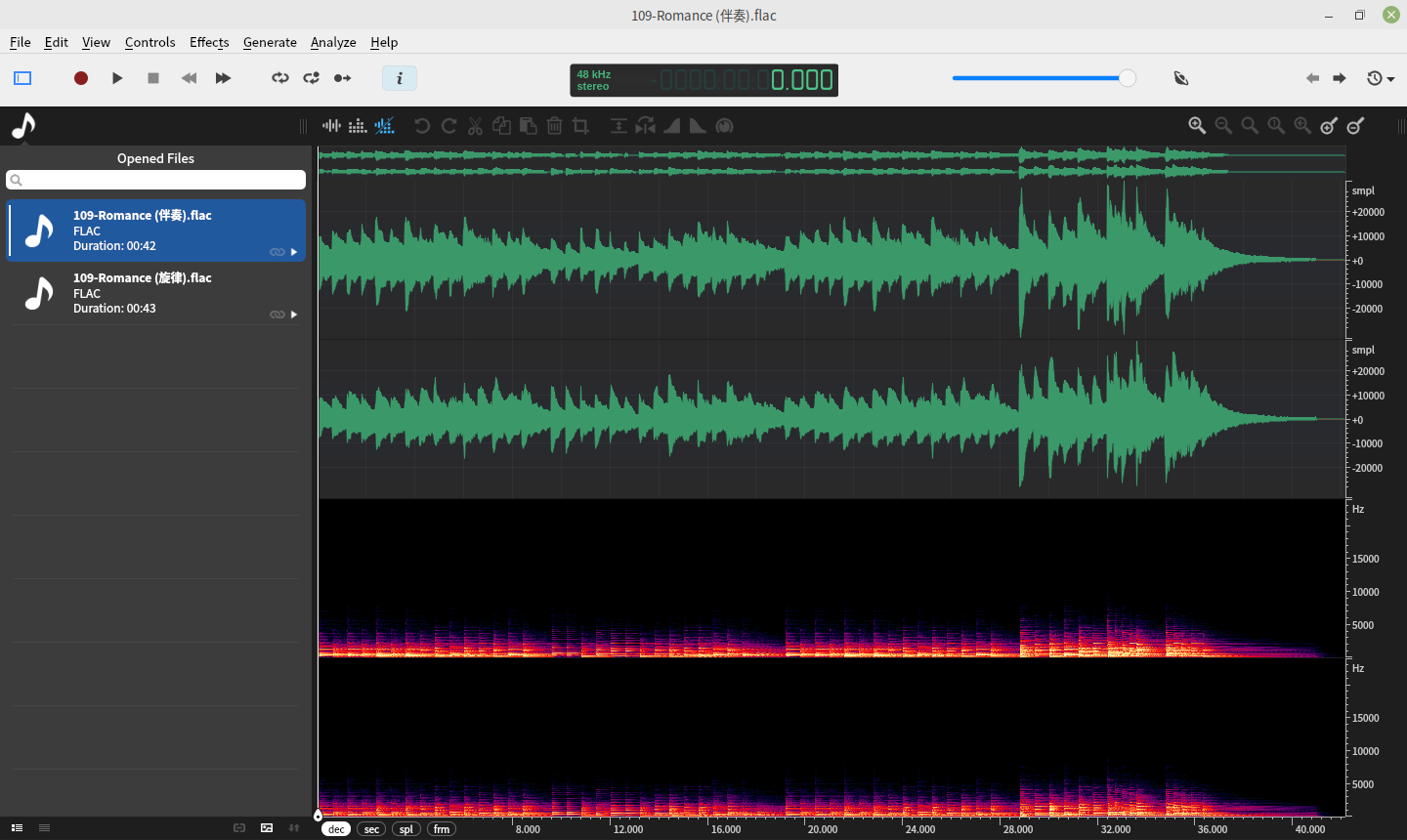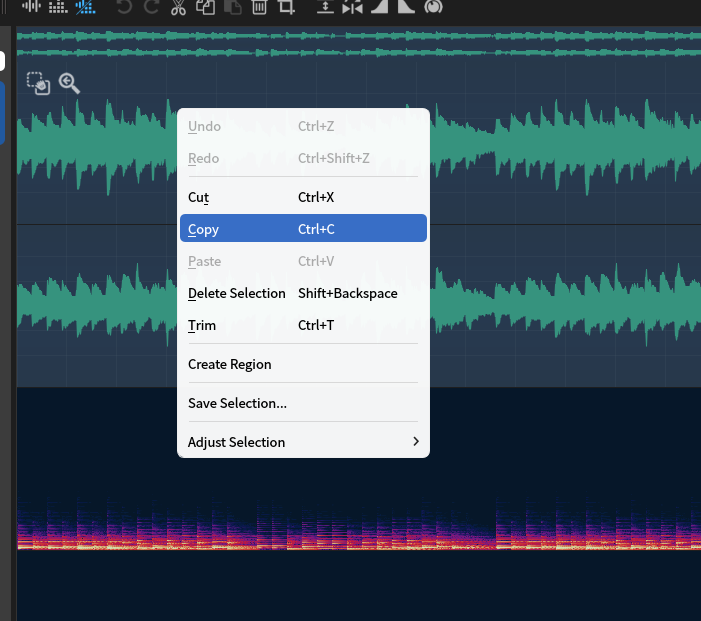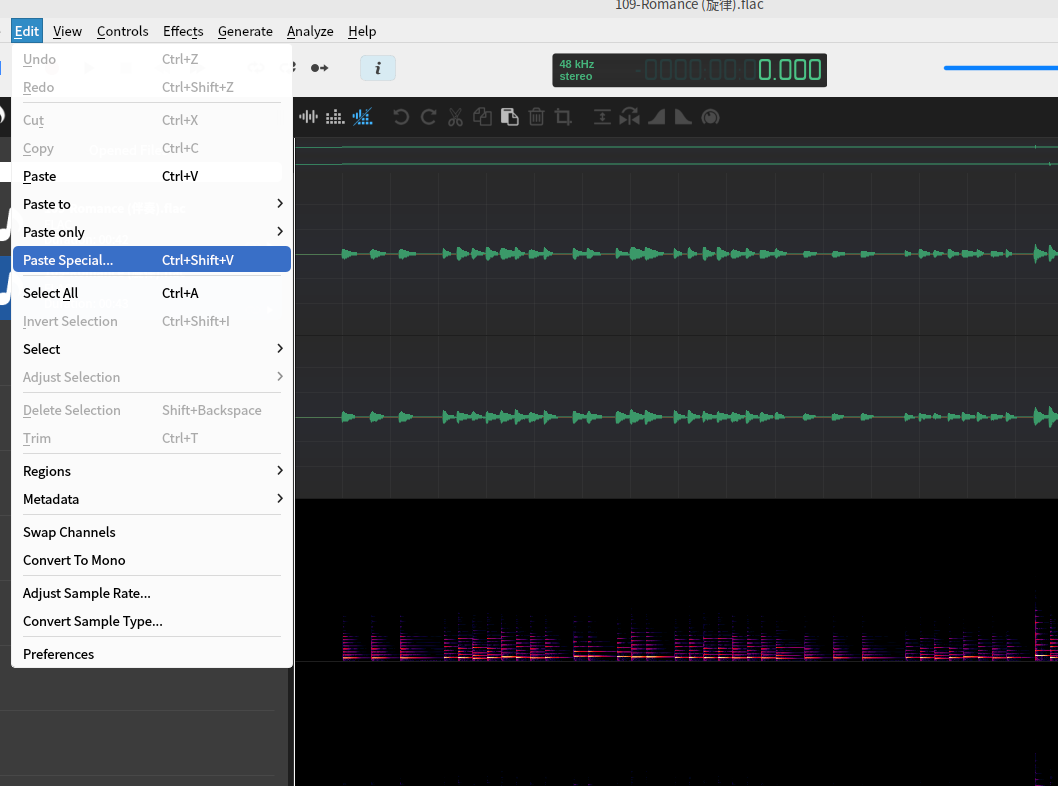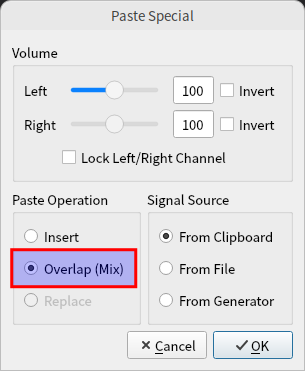ocenaudio是一款免費,且跨作業系統的音樂編輯軟體,支援多國語言,可以用來錄音、顯示聲音頻譜和生成聲音。除此之外,還可以針對整段聲音或是其中的片段加上「效果」,像是改變音量、改變音高、去除背景雜音等。Audacity支援的聲音格式也有很多種,能夠輸出的格式有WAV、AIFF等非壓縮的格式,還有FLAC等無損壓縮格式,以及MP3、OGG、AAC、OPUS等常見的音樂壓縮格式。
ocenaudio的官方網站:
其實還有另一個免費、跨平台的聲音後製軟體叫作Audacity,它對於聲音處理的功能要比ocenaudio來得強大,只是有些環境下會有聲音輸入輸出的相容性問題。一般情況下比較會建議使用Audacity,但如果您使用Audacity時有遇到相容性問題,或者您需要繪製漂亮的頻譜圖的話,才會建議使用ocenaudio。
取得與使用ocenaudio
在ocenaudio的官方網站即可下載到不同平台的ocenaudio軟體。
ocenaudio預設會根據作業系統所設定的語言來作為其軟體圖形介面的語言,雖然有支援中文,但只有簡體中文。如果想修改語言,可以開啟编辑(Edit)選單下的设置(Preferences)。
接著就可以設定語言,本篇文章以English為例。也可以設定佈景主題,筆者比較喜歡使用Dark Fusion。
開啟一個聲音檔來試試吧!
ocenaudio可以繪製波形圖(Waveform)和頻譜圖(Spectral),使用者可以根據需求或是習慣來進行切換。
ocenaudio有個比較特別的功能,就是它能在File選單下,可以使用Audio Screenshot來匯出聲音的波形圖或是頻譜圖成為一個圖片檔案。
以下是ocenaudio匯出的頻譜圖:
如果您覺得匯出的頻譜圖不好看,像是筆者就覺得上面這張圖很模糊,還可以到Preferences中,去修改頻譜圖的參數。要解決模糊的問題,就把Number of Bins調大即可。
調整之後輸出的頻譜圖如下:
如果要針對整段聲音或是其中的片段加上「效果」,可以在選取好該段之後,按下功能表上的Effects,開啟效果列表。
若將目前的編輯狀態匯出成音樂檔,可以按下File選單裡的Export。
選擇要匯出的格式以及位元率、壓縮率等參數之後就可以進行匯出。
若要使用ocenaudio來進行混音是比較麻煩的,首先要把要混音的聲音檔案載入進來。
接著選取要複製的聲音段,並按下滑鼠右鍵選擇Copy,將這段聲音複製到剪貼簿中。
再將編輯畫面跳到要貼上的這段聲音的檔案的某個時間點,按下Edit選單裡的Paste Special。
選擇Overlap (Mix)才能進行混音。